道具
道具(prop)とは、シーン内に自由に配置したり、キャラクターにアクセサリーとして取り付けたりできる3Dモデルのことです。内蔵モデルのほか、Mod SDKを使用して外部モデルを.warudo フォーマットとしてエクスポートし、Warudoに読み込むこともできます。

猫の手
バラと指先のパーティクルエフェクトは、道具アセ��ットとキャラクターのトランスフォームバインド設定を使用して実現できます。
Steamワークショップ
Warudoソフト内蔵の道具に加えて、WarudoのSteamワークショップから公式およびコミュニティ制作の道具をダウンロードすることができます。[ディスカバー] タブをクリックして、[アイテム] カテゴリを選択します。
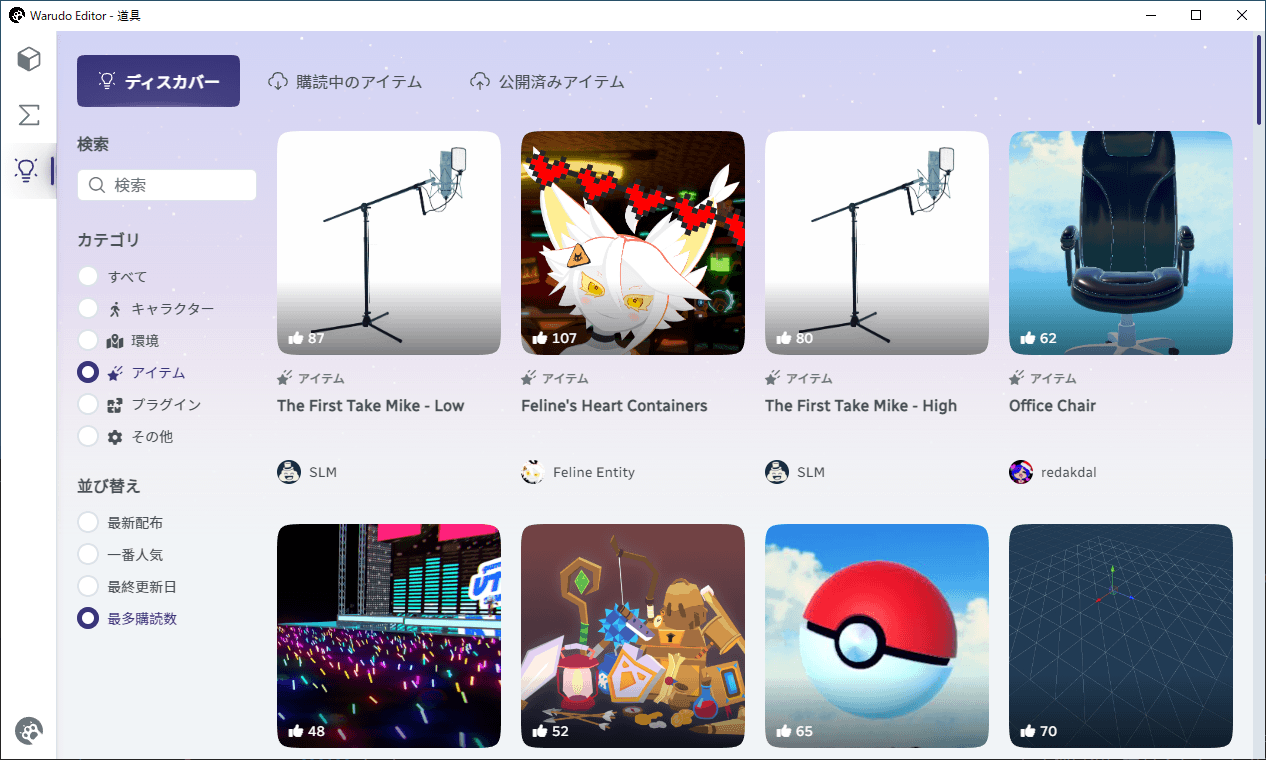
Steamワークショップから好みの道具を選べます!
設定
道具を設定するには、[ソース] から道具のモデルを選択するだけです。そして、変換ギズモを使用して道具を移動/回転/拡大縮小し、目的の位置に配置します。

ここにあるクリスマスツリー、クリスマス帽子、電子ピアノはすべて道具です。
トランスフォームバインド
トランスフォームバインド 設定を使用して、キャラクターや他のシーンオブジェクトに道具を取り付けられます。これは、剣やマイクなど、キャラクターが持つ道具に便利な設定です。キャラクターの手に取り付ける場合は、[ジェスチャーを上書き] を指定して、キャラクターが剣をしっかりと握れるようにすることもできます。

刀のモデルは、 [ジェスチャーを上書き] で [つかむ] を設定してキャラクターの手に取り付けられています。
道具を非標準の人体ボーン(キャラクターのしっぽのボーンなど)に取り付ける場合は、[バンドタイプ] の [変換パス] を使用できます。これにより、モデルの階層内の任意のトランスフォームに道具を取り付けられます。
衝突検出
デフォルトでは、道具のコライダーは無効になっています。[衝突検出] を有効にするとコライダーが有効になります。これは、[キャラクター] → [ラグドール] が有効になっている場合に便利です。
すべての道具にコライダーがあるわけではないことに注意してください。
メッシュ
キャラクターアセットと同様に、道具アセットの [既定のBlendShapeリスト]、[既定のマテリアルプロパティ] を調整したり、[メッシュ] を切り替えることができます。
よくある質問
ライブ配信でリスナーがTwitchチャンネルポイント報酬を利用したり、スーパーチャットを送ったりしたときに、キャラクターに道具を投げるにはどうすればよいですか?
インタラクションを設定するには、[初心者ナビ] アセットを選択し、[インタラクションの設定] → [始める] を使用してください。設定手順の中で、キャラクターに道具を投げる条件や様々な楽しいインタラクションを指定するオプションがあります。
インタラクションブループリントの [キャラクターにアイテムを投げる] ノードによって投げられる道具は一時的なオブジェクトであり、道具アセットではないことに注意してください。道具アセットはシーン内の永続的なモデルであり、物理ボディを持ちません。